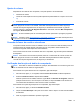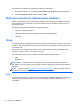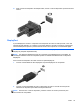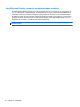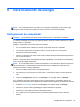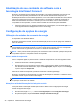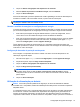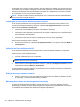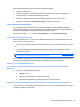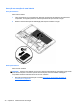User Guide - Windows 8
Table Of Contents
- Bem-vindo
- Apresentação do computador
- Conexão a uma rede
- Navegação usando o teclado, gestos de toque e dispositivos apontadores
- Uso de dispositivos apontadores
- Utilização do teclado
- Multimídia
- Gerenciamento de energia
- Desligamento do computador
- Atualização de seu conteúdo de software com a tecnologia Intel Smart Connect
- Configuração de opções de energia
- Utilização dos estados de economia de energia
- Utilização de alimentação por bateria
- Localização de informações adicionais sobre a bateria
- Utilização do Teste de Bateria da HP
- Exibição da carga restante na bateria
- Maximização do tempo de descarregamento da bateria
- Gerenciamento de bateria fraca
- Inserção ou remoção de uma bateria
- Economia de energia da bateria
- Armazenamento de uma bateria substituível pelo usuário
- Descarte de uma bateria substituível pelo usuário
- Substituição de uma bateria substituível pelo usuário
- Utilização de fonte de alimentação de CA externa
- Dispositivos e placas externas
- Unidades
- Segurança
- Proteção do computador
- Uso de senhas
- Utilização de softwares antivírus
- Utilização de softwares de firewall
- Instalação de atualizações críticas de segurança
- Utilização do HP Client Security Manager
- Utilização do leitor de impressões digitais (somente em determinados modelos)
- Manutenção
- Backup e recuperação
- Backup de suas informações
- Execução de uma recuperação do sistema
- Utilização das ferramentas de recuperação do Windows
- Utilização de ferramentas de recuperação f11
- Utilização de mídia do sistema operacional Windows 8 (adquirido separadamente)
- Como usar a Atualização do Windows para recuperar com rapidez e facilidade
- Remoção completa e reinstalação do Windows
- Utilização do HP Software Setup
- Utilitário de configuração do computador (BIOS), MultiBoot e HP PC Hardware Diagnostics (UEFI)
- Suporte
- Especificações
- Viagem com o computador
- Solução de problemas
- Descarga eletrostática
- Índice
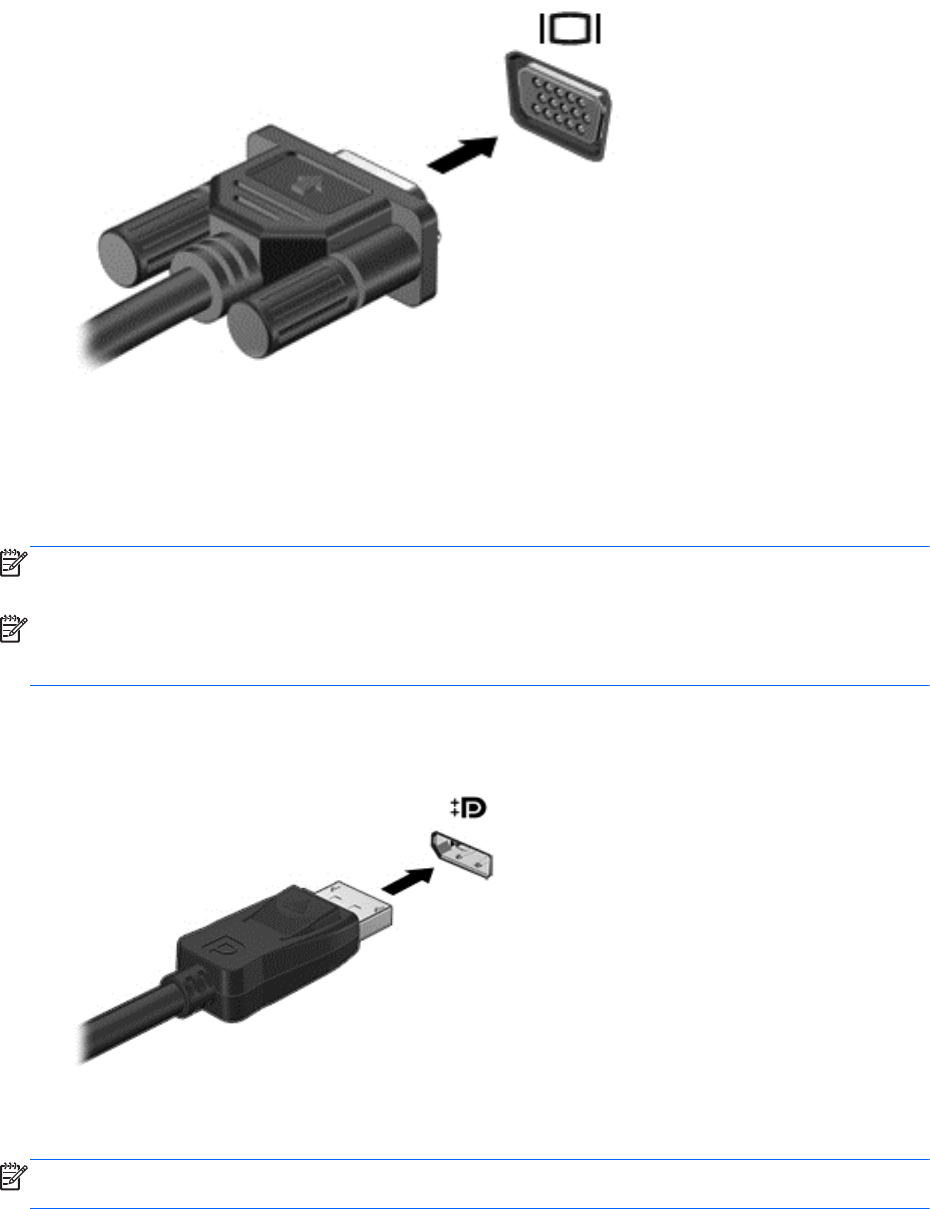
▲
Para conectar um dispositivo de exibição VGA, conecte o cabo do dispositivo à porta de monitor
externo.
DisplayPort
A porta DisplayPort conecta o computador a um dispositivo de vídeo ou áudio opcional, como uma
televisão de alta definição, ou a qualquer componente digital ou de áudio compatível. A DisplayPort
oferece desempenho superior à porta de monitor externo VGA e aprimora a conectividade digital.
NOTA: Para transmitir sinais de vídeo e/ou áudio através da DisplayPort, é necessário um cabo
DisplayPort (adquirido separadamente).
NOTA: Um dispositivo DisplayPort pode ser conectado à porta DisplayPort do computador. As
informações exibidas na tela do computador podem ser exibidas simultaneamente no dispositivo
DisplayPort.
Para conectar um dispositivo de vídeo ou áudio na porta DisplayPort:
1. Conecte a extremidade do cabo DisplayPort na porta DisplayPort do computador.
2. Conecte a outra extremidade do cabo no dispositivo de vídeo e consulte as instruções do
fabricante do dispositivo para obter informações adicionais.
NOTA: Para remover o cabo do dispositivo, pressione a trava do conector para baixo para
desconectá-lo do computador.
Vídeo 33